リハビリシステムの統計
以前、必要な人員数を割り出すのに、適切な方法が見つからない、また、リハビリの業績の出し方というものがなく、試行錯誤で導き出した統計。これが正しいかは、統計を学び込んでいる訳ではないので、あくまで参考として使えるようにしたもの。
講習会なども見つからなかったので、管理部門の講習会として、あってもいいのになぁと思った。
工夫した点
ExcelとPCが好きだから出来たものだけど、方法としてはなかなか伝えにくく、慣れないと出来ない作業。
退職するときに、何度か勉強会として、管理職メンバーに申し送ったものの、現在も活かされているかは微妙笑。誰もが出来るように、リハビリシステムの統計を用いて、データを抽出したら、貼り付けるだけでデータが整頓されるようにした。
工夫した点は、
- 操作がシンプルになるよう、抽出、貼り付けだけで済むようにした
- 考えうる限りのデータ(スタッフの業績、リハビリの病棟稼働率、診療科別処方数など)を網羅した
- 貼り付けると、別のシートにデータが反映されるようにした
- 見やすい表を作り込んだ
と、操作は簡単に、更新作業が少なくて済むようにした。ただ、フィードバックが得られないので、結果は不明。
実際現場で、目標実施単位数などが掲げられているが、実際の病床数に対して必要な人員や時間が配置されていないと、残業や無理なスケジュールを立てることとなる。データを用いて見える化することで、働き方改革を始め、採用人数や院内での部門別統計発表、給料や残業管理など、役立つことは多いと思う。
リハビリ管理職でお悩みの方に、少しでも役に立てれば幸いです。ただ、PCに慣れた玄人向けになってしまうので、必要な部分を割愛していただけるとよいかと。。
出来ること
今回知り得たことは大まかに、
- 診療科別患者数、新規患者数
- 入院(一般/回復期)・外来別実施単位数、加算数
- 療法区分別実施単位数、加算数
- 病棟別患者数、実施単位数、リハビリ稼働率
- 療法士別実施平均単位数
これらを抽出することが出来た。
主な目的は、病院に必要なリハビリスタッフ人数。それを導き出すために、病床数と病棟稼働率から、目標単位数に対して何人必要か、を集計。
診療科別はボスの希望笑。病棟別は、回復期病棟の統計のために集計。
いずれも基本的なものなので、不要なものはないと思われます。
①部門システムから統計を抽出する
この基本がイマイチだと、全て理解出来ないので、分割して記述して行きます。出来るだけ多くの人に伝わるよう、分かりやすく努めます。
基本的に、医事システムと連携し使われるリハビリ部門システム。これをもとに請求や、データの管理が行われているので、間違っていることは少ないと思われる(といっても、入力漏れやミスはどうしても防ぎきれないのが、現場の事情でもある)。
部門システムを採用していないところもまだあると思われるが、それについては、Excelや独自の集計をしていれば、作業としては同じく出来るかと。
前職場では、タックさんのリハビリシステムを使用していた。
診療報酬の改定以外に、現場の声などを取り入れてくれたり、たまに使い方の講習会や情報交換会を開催してくれ、サポートの方も適切に教えてくれるので、非常に助かった。Appleのような感じで、アップデートで便利になっていく。
他のリハシステムは存じないので、こちらを基準に進めます。
では初めに、部門システムにある「統計」メニューから、割り出したいものを選択。
例えば、診療科別処方数であれば、診療科の選択に加え、患者延・延べない数え方、療法別単位など、抽出したいものを選択する。
ちなみに、データの抽出は期間を指定して一括でも出来ますが、1年単位だと流石に時間がかかり、その間は部門システムが使えないのでご注意ください。タックでは時間指定も出来るので、人が少ない時間帯に設定するのも、ありかと思います。
(急ぎのときは、張り紙して独占するとか笑)
②Excelデータを整える
抽出したデータ自体、ExcelのCSVで作成されます。作成されたデータそのままで使えるなら、そのままで良いのですが、上図のような状態だと、探すのが大変。外来の合計単位数を見たいとか、新患患者数の合計だけ見たいとか、さらに療法区分別の合計を知りたいとか、膨大なデータから探すのは大変です。
そのため、見やすくなるよう、シートを作成して整えます。
イメージはこんな感じで。
今回は基本編なので、イメージだけ。抽出した生データを整えます。
③データをシート別に反映させる
上図で行っていることは、指定したセル(数値)を別のセルに移動させているだけ。
というのも、ここを機械的に作業しないと、どうしてもミスが出てしまうため。また、一つずつ毎度コピーをすると、時間も労力もかかるので、ここの指定は必須。ただ、この反映させる作業を間違えてしまうと、全ての統計も間違えてしまうので、一番気合のいる作業です。
左上の生データから、赤丸を抽出するとこんな感じ。これは、別のシートのセルに指定するだけです。「=シート1!A30」といった感じで、クリックするだけで指定が出来ます。
わざわざ指定しなくても…と思うところですが、右図のように他のものもまとめて一覧にすることが出来るので、1年分をまとめたり、グラフ化するときに便利になります。
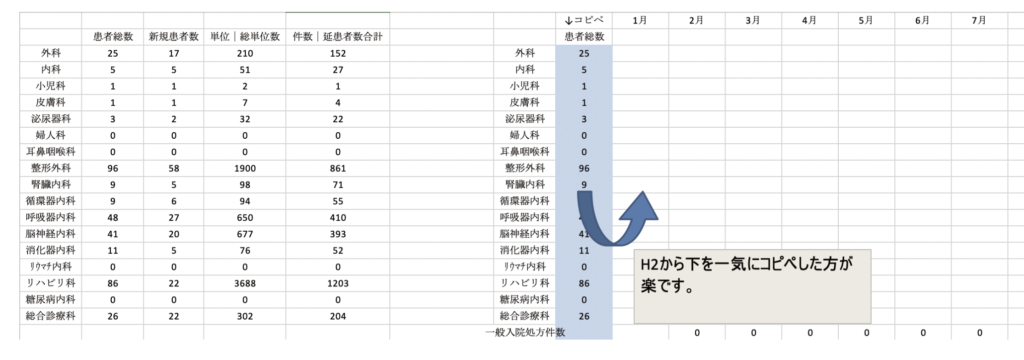 一覧にしてから計算することも出てくるので、データを整頓することは重要です。
一覧にしてから計算することも出てくるので、データを整頓することは重要です。
といった感じで、これが基本になります。実際のデータを見つつでないと、イメージもわきにくいかと思いますが、これだけ把握できれば、あとは応用するだけです。
分かりにくいかもしれませんが、必要な誰かに届けば幸いです。

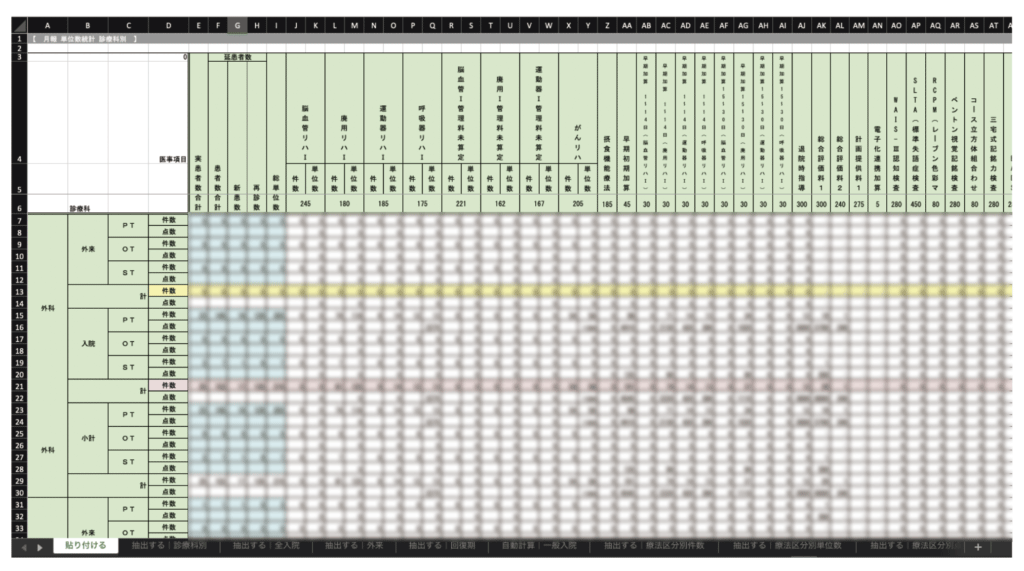
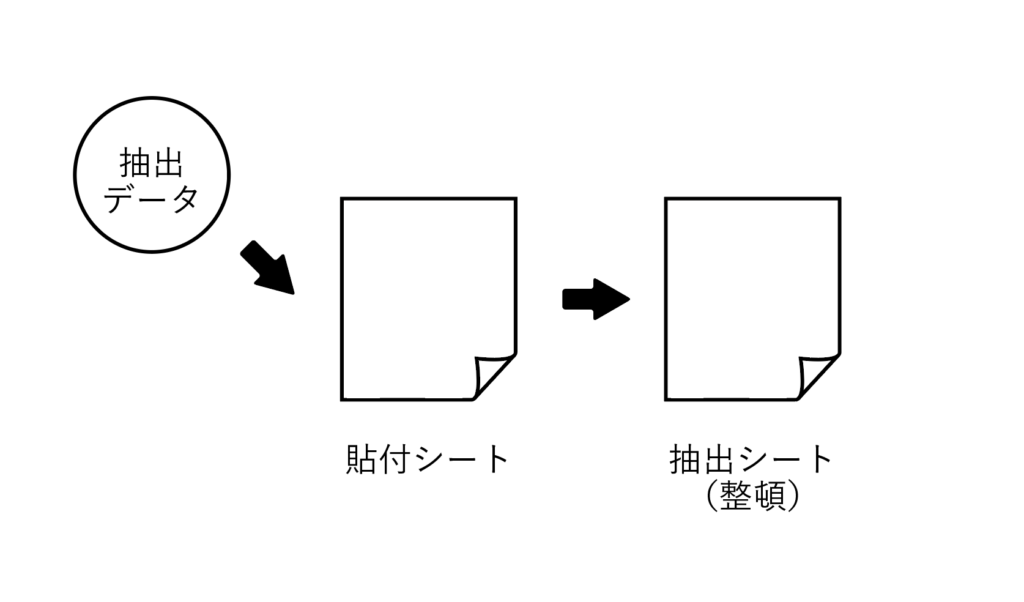
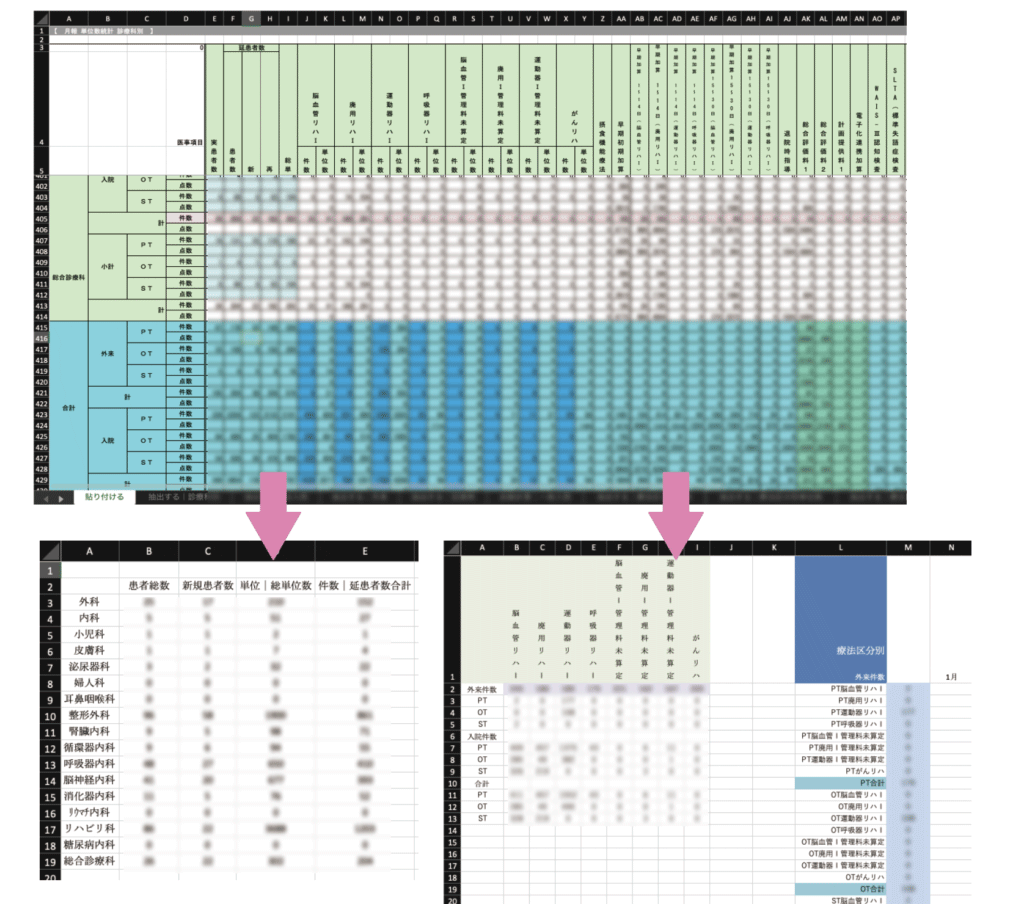
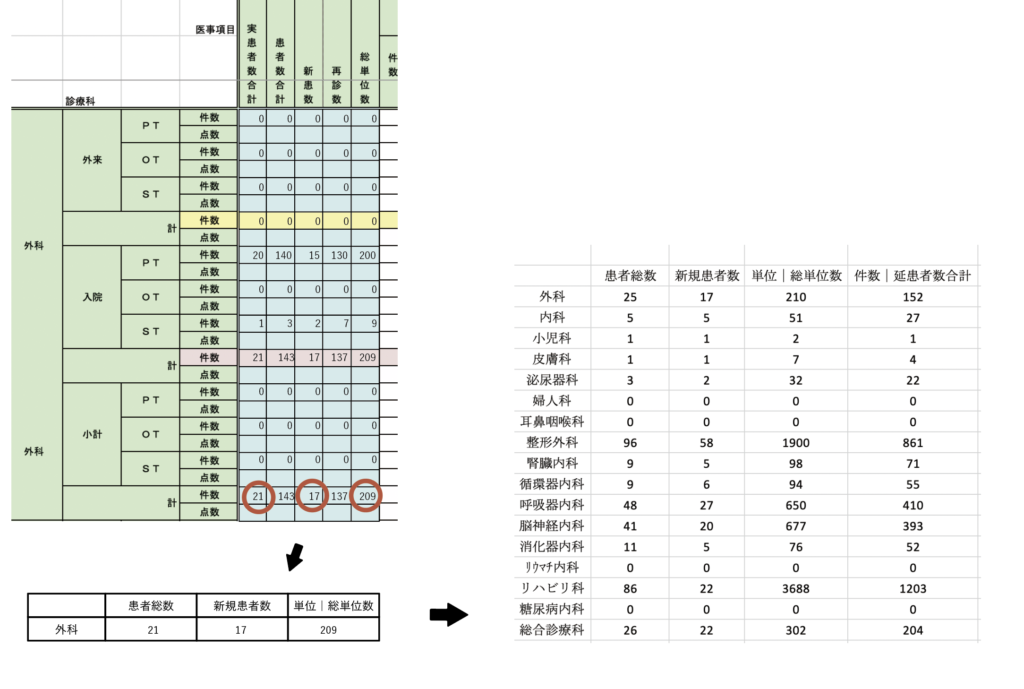
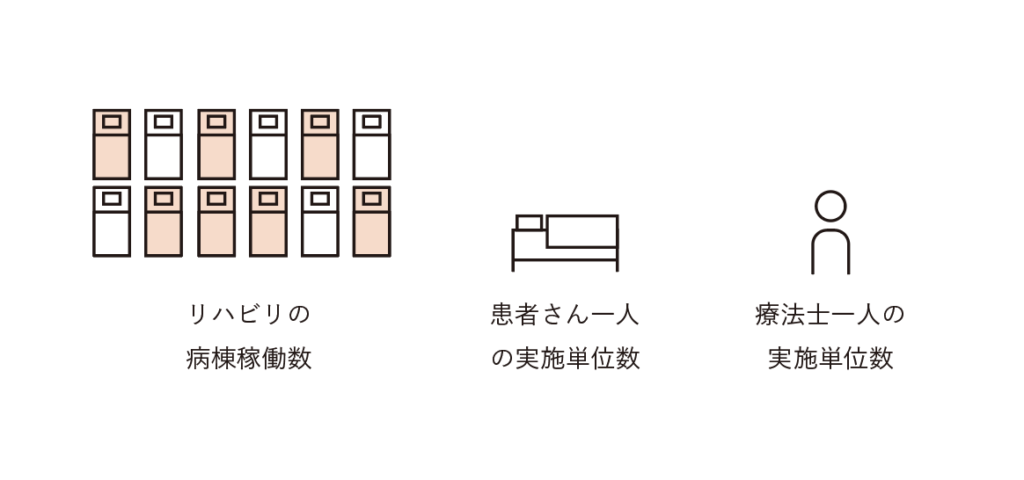


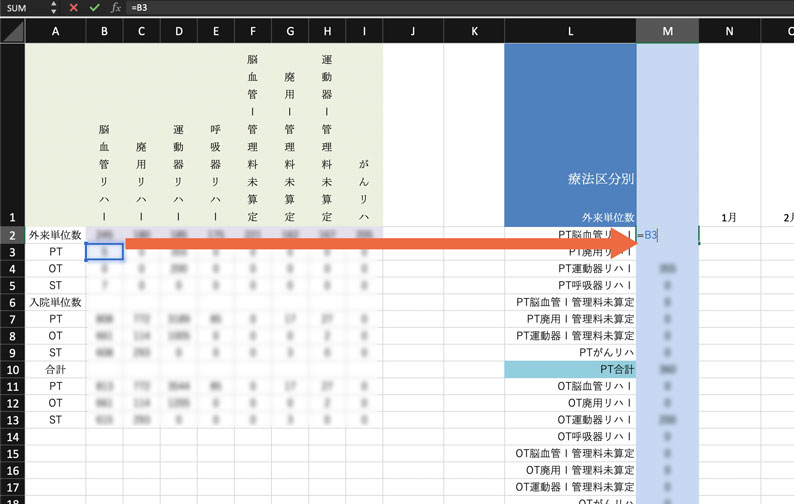
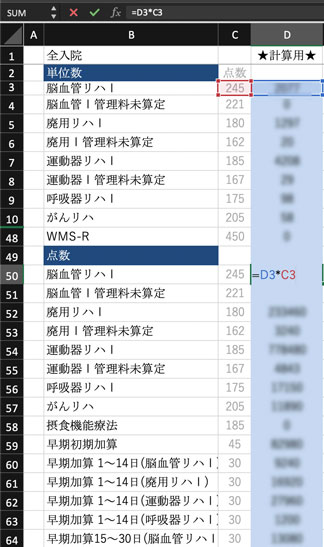
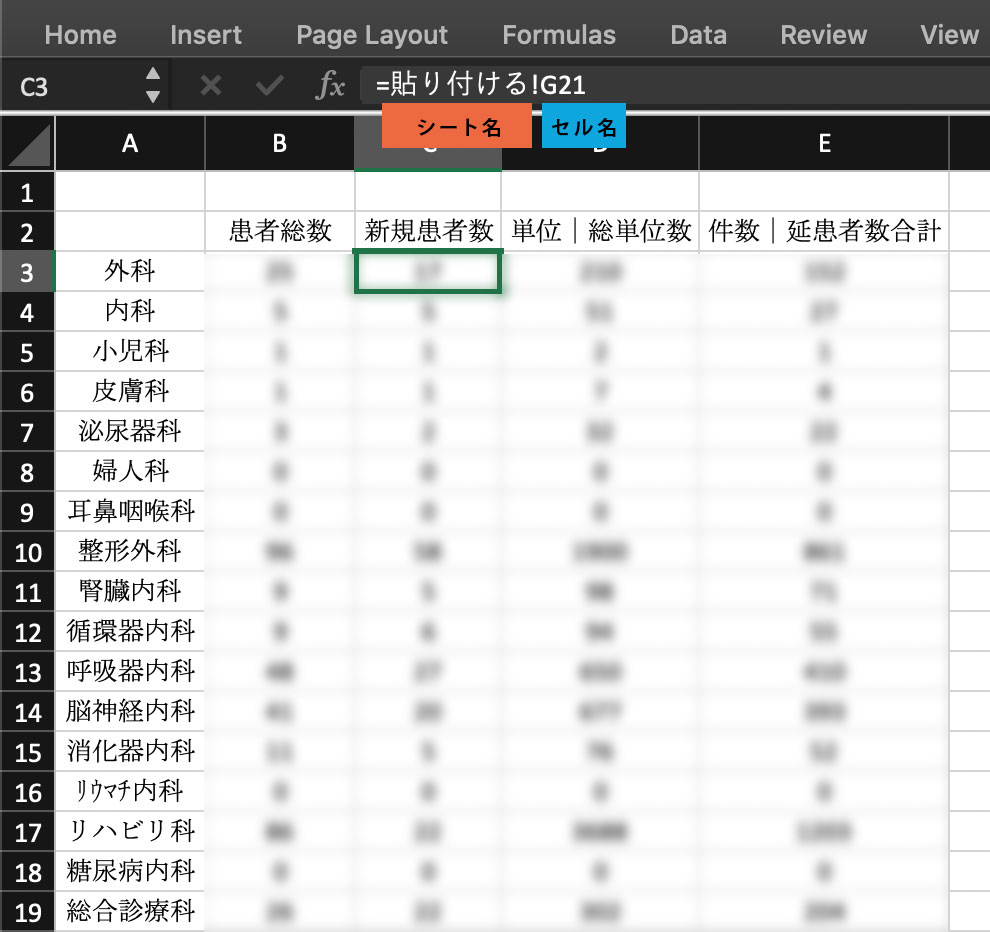
Comment